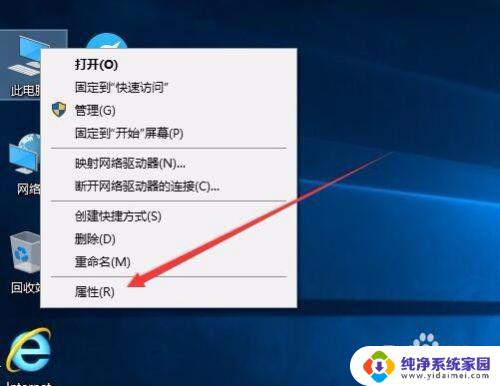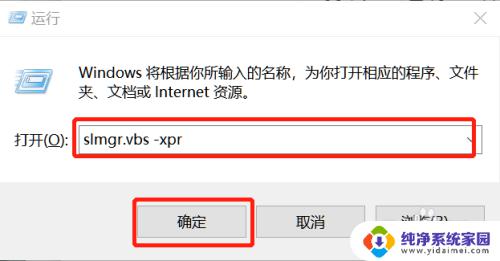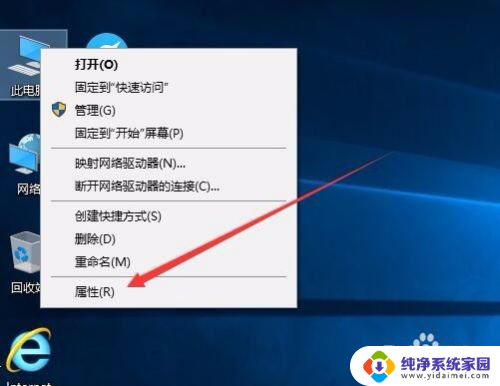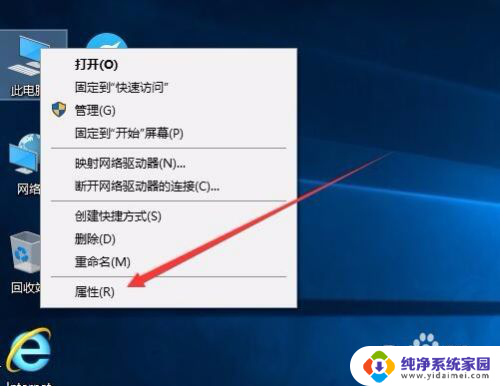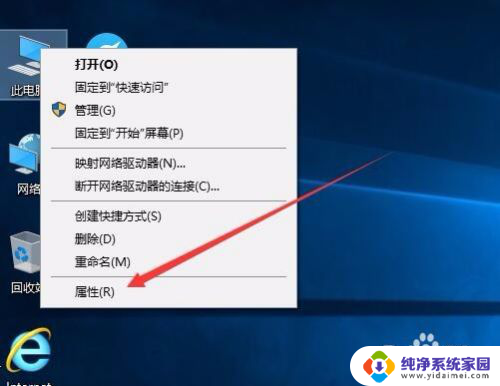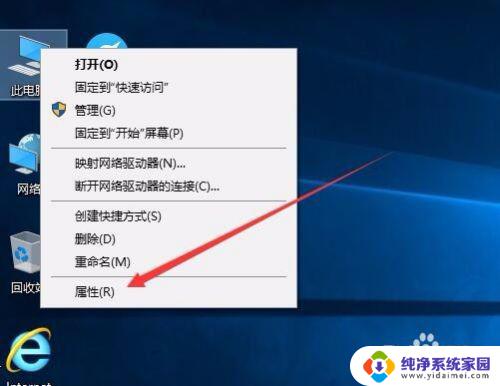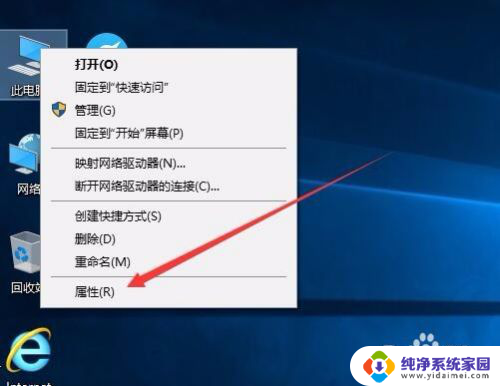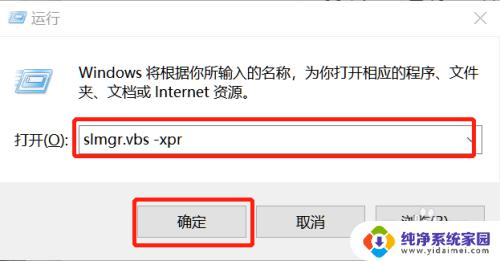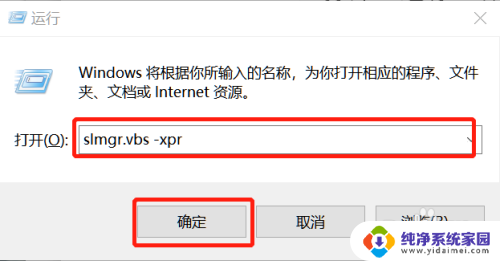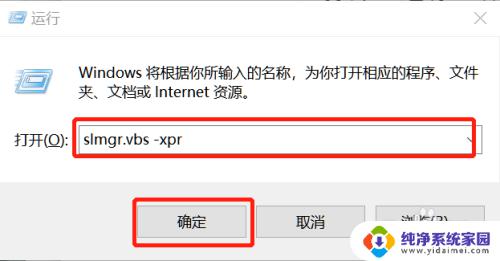win10 激活剩余时间 Win10激活到期时间怎么查看
win10 激活剩余时间,Win10激活剩余时间以及到期时间的查询方法备受广大用户关注,在使用Windows 10操作系统期间,时不时会弹出激活到期的提醒,让人不禁担心自己的系统是否还能正常使用。我们可以通过简单的步骤来查看Win10激活剩余时间和到期时间,以便及时采取措施。在本文中我们将介绍一种简便的方法,让你轻松了解自己的Win10激活状态,保障系统的正常运行。无论你是普通用户还是技术爱好者,相信这些信息对你都会有所帮助。立即开始探索吧!
步骤如下:
1.如果想查看Windows10系统是否激活,非常简单。只需要在Windows10桌面,右键点击“此电脑”图标,然后在弹出菜单中选择“属性”菜单项
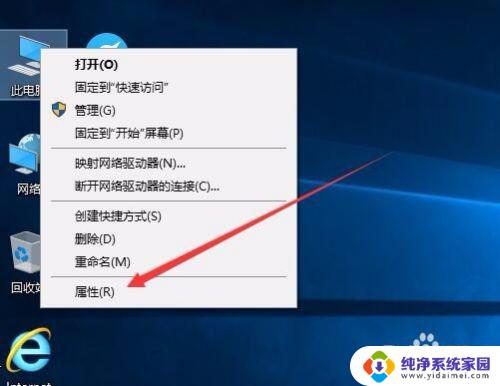
2.接下来就会打开Windows10系统属性窗口了,在Windows激活一栏中。可以查看Windows10系统是否激活了。
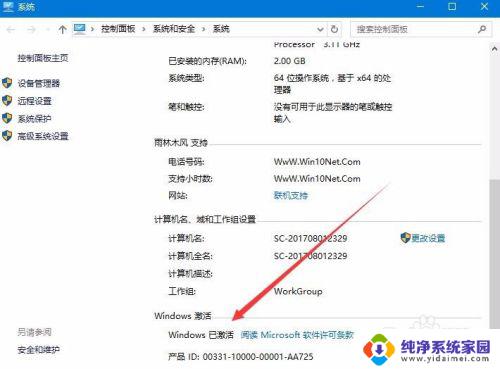
3.如果要查看Windows10系统的激活方式,那就需要右键点击开始按钮 ,在弹出菜单中选择“设置”菜单项
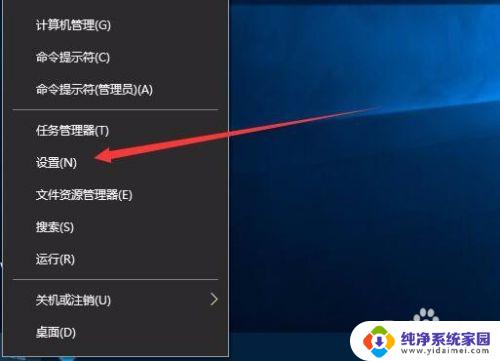
4.在打开的设置窗口中点击“更新和安全”图标
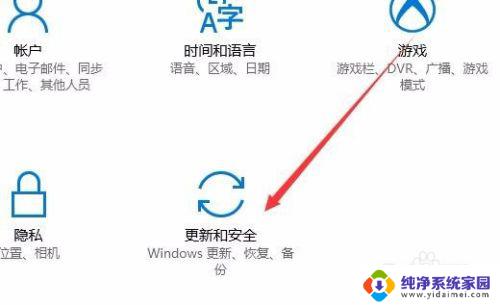
5.在打开的更新和安全窗口中,点击左侧边栏上的“激活”快捷链接
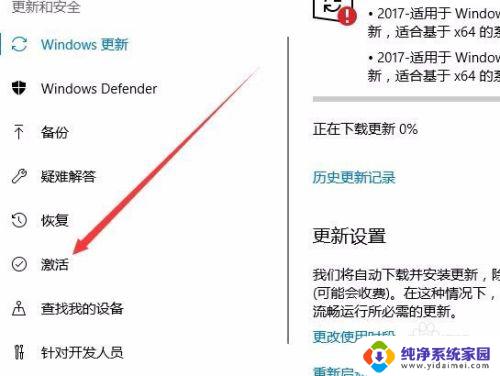
6.这时右侧窗口中就会显示出我们的激活方式
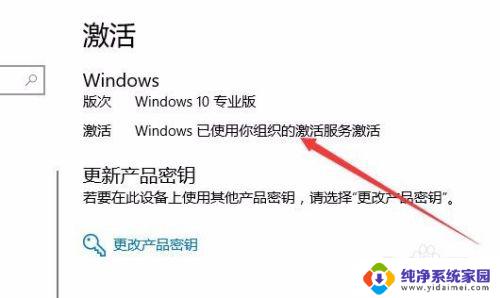
7.要想查看是否为永久激活,或是激活时间的话,就需要右键点击开始按钮,在弹出菜单中选择“运行”菜单项
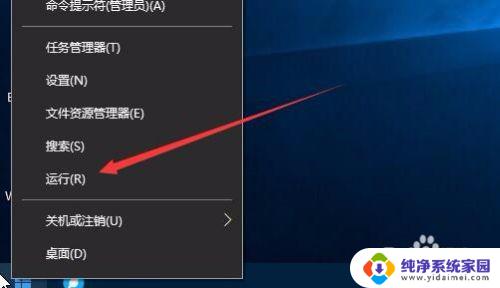
8.然后在打开的运行窗口中,输入命令“Slmgr.vbs -xpr”(引号除外),然后点击确定按钮
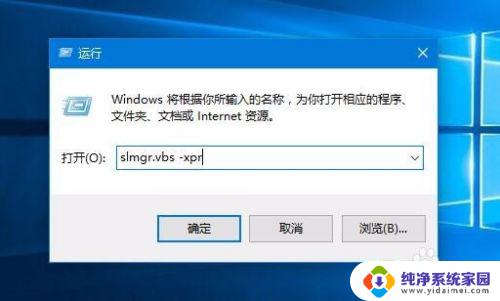
9.一会就会弹出窗口,显示我们的系统激活的过期时间了。如果为永久激活的话,在窗口中就会显示出永久激活的字样
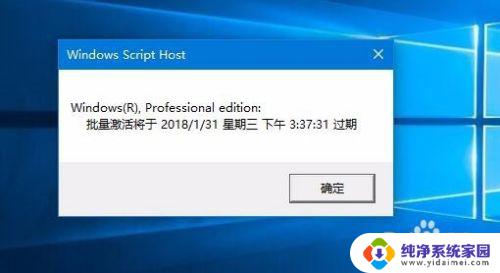
10.如果要知道激活的详细信息的话,就需要在运行窗口输入命令“slmgr.vbs -dlv”然后点击确定按钮
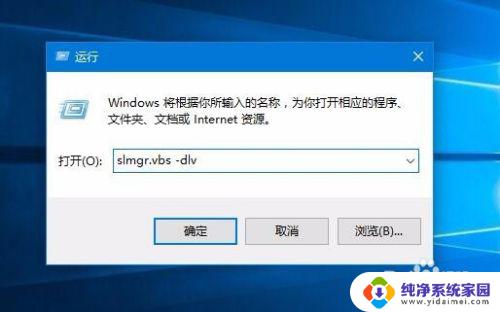
11.一会窗口中就会显示出我们系统激活的详细情况了。
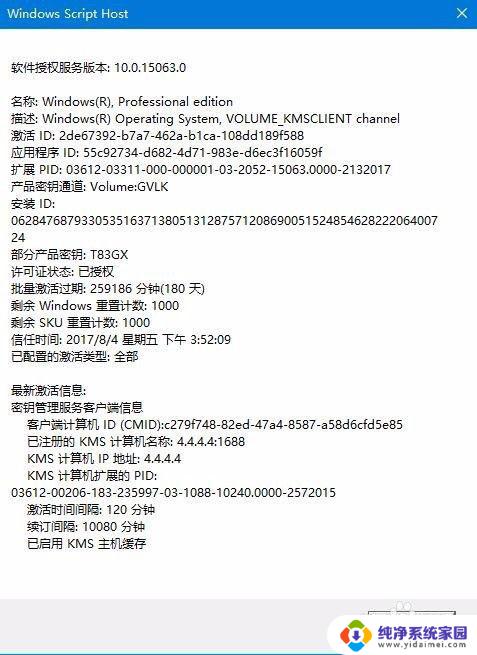
以上是关于win10激活剩余时间的全部内容,如果您遇到类似的问题,可以参考本文中介绍的步骤进行修复,希望这篇文章能对您有所帮助。